Як увайсці ў KuCoin

Як увайсці ў KuCoin
Як увайсці ў KuCoin з дапамогай электроннай пошты
Я пакажу вам, як увайсці ў KuCoin і пачаць гандляваць у некалькі простых крокаў.Крок 1: Зарэгіструйце ўліковы запіс KuCoin
Для пачатку вы можаце ўвайсці ў KuCoin, вам трэба зарэгістравацца для бясплатнага ўліковага запісу. Вы можаце зрабіць гэта, наведаўшы вэб-сайт KuCoin і націснуўшы « Зарэгістравацца ».
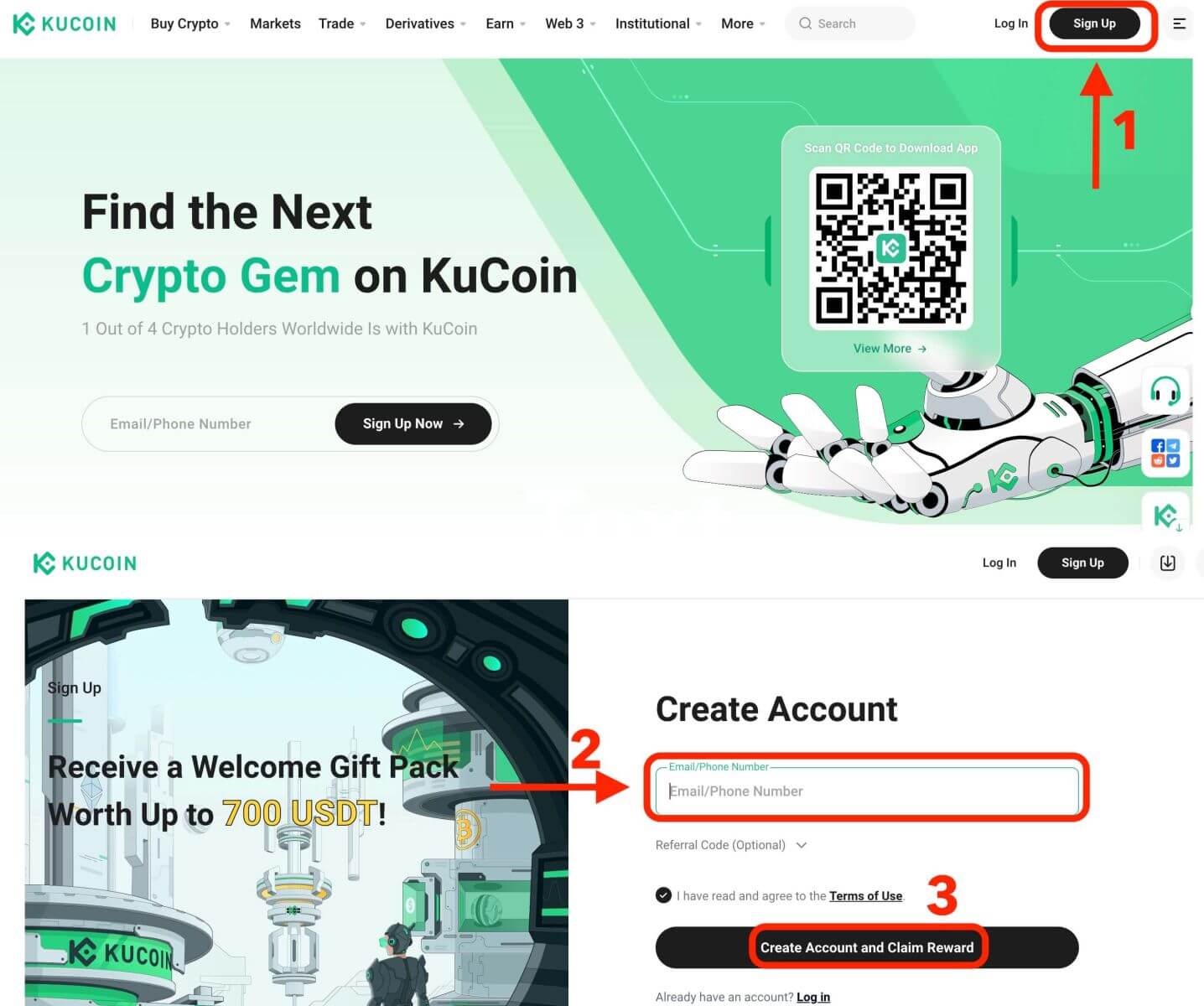
Крок 2: Увайдзіце ў свой уліковы запіс.
Пасля таго, як вы зарэгістравалі ўліковы запіс, вы можаце ўвайсці ў KuCoin, націснуўшы кнопку «Увайсці». Звычайна ён знаходзіцца ў правым верхнім куце вэб-старонкі.
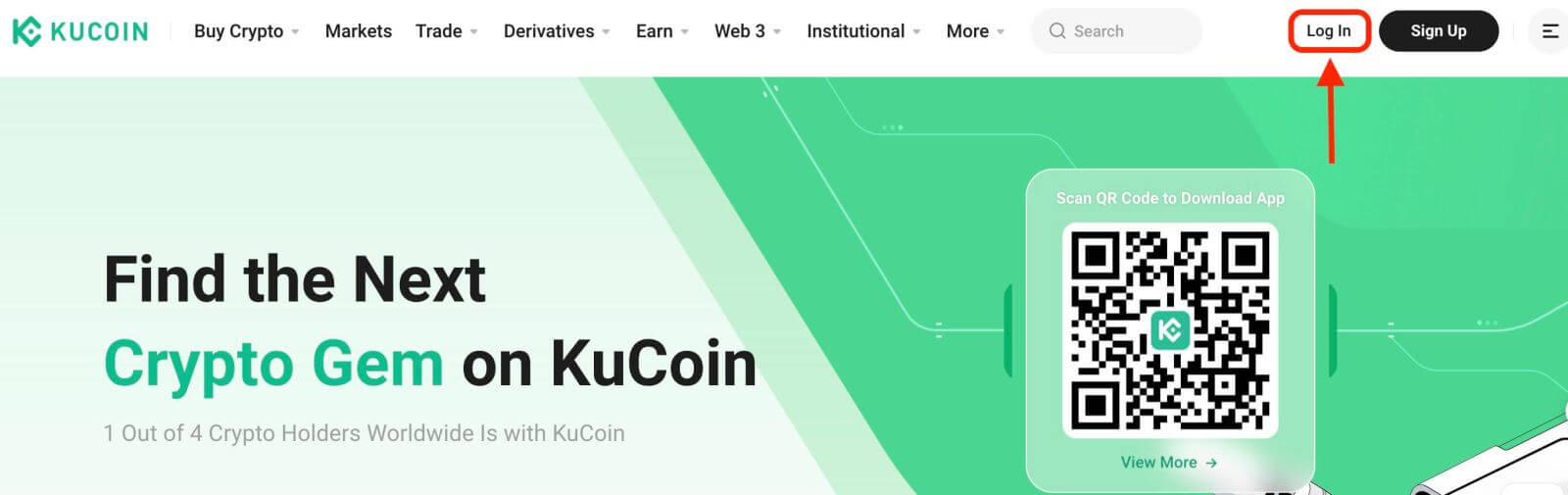
З'явіцца форма ўваходу. Вам будзе прапанавана ўвесці ўліковыя дадзеныя для ўваходу, якія ўключаюць зарэгістраваны адрас электроннай пошты і пароль. Пераканайцеся, што вы ўвялі гэтую інфармацыю дакладна.
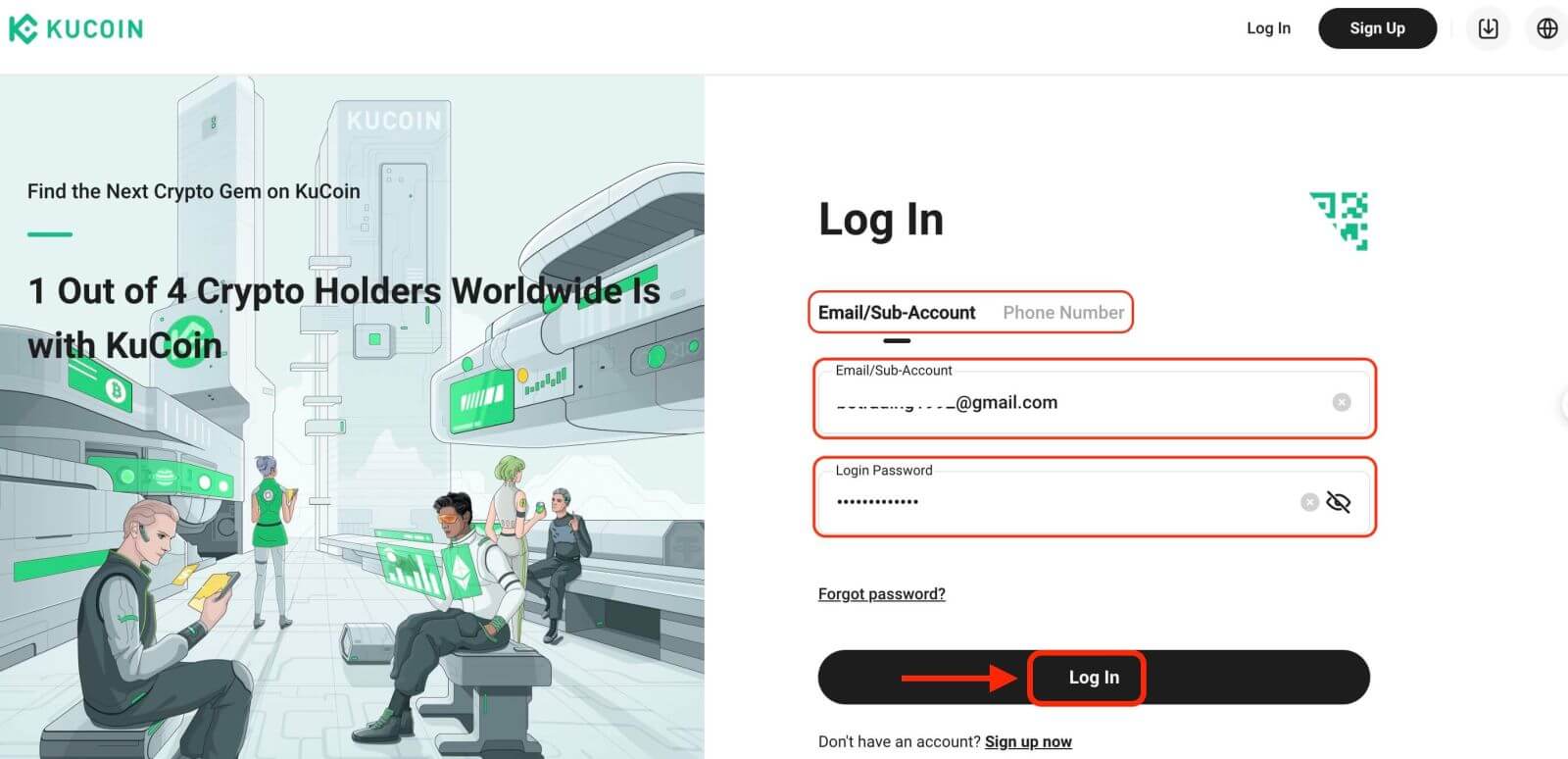
Крок 3: Складзіце галаваломку і ўвядзіце лічбавы код пацверджання электроннай пошты.
У якасці дадатковай меры бяспекі вам можа спатрэбіцца выканаць задачу галаваломкі. Гэта пацвярджае, што вы чалавек, а не бот. Выконвайце інструкцыі на экране, каб завяршыць галаваломку.
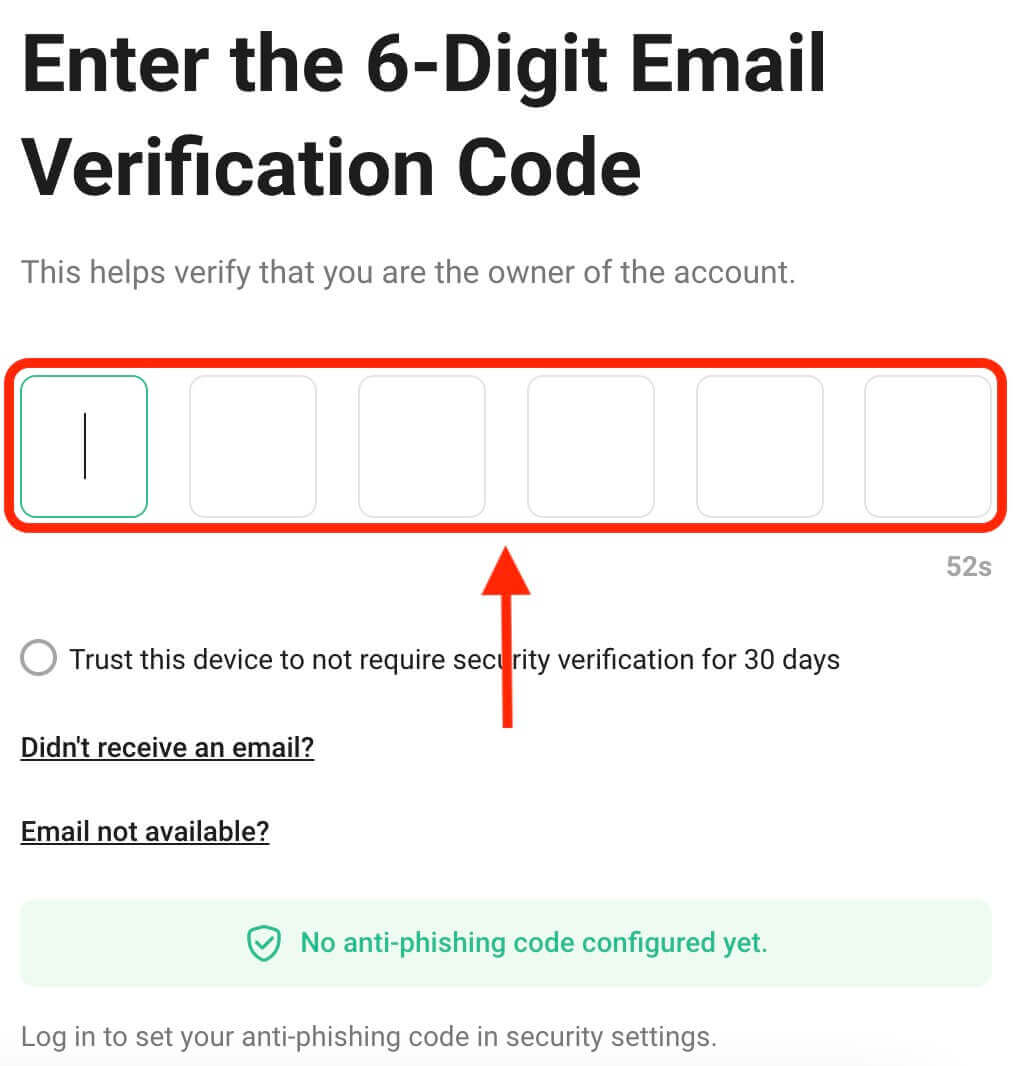
Крок 4: Пачніце гандляваць
. Віншуем! Вы паспяхова ўвайшлі ў KuCoin са сваім уліковым запісам KuCoin, і вы ўбачыце сваю прыборную панэль з рознымі функцыямі і інструментамі.
Вось і ўсё! Вы паспяхова ўвайшлі ў сістэму KuCoin з дапамогай электроннай пошты і пачалі гандляваць на фінансавых рынках.
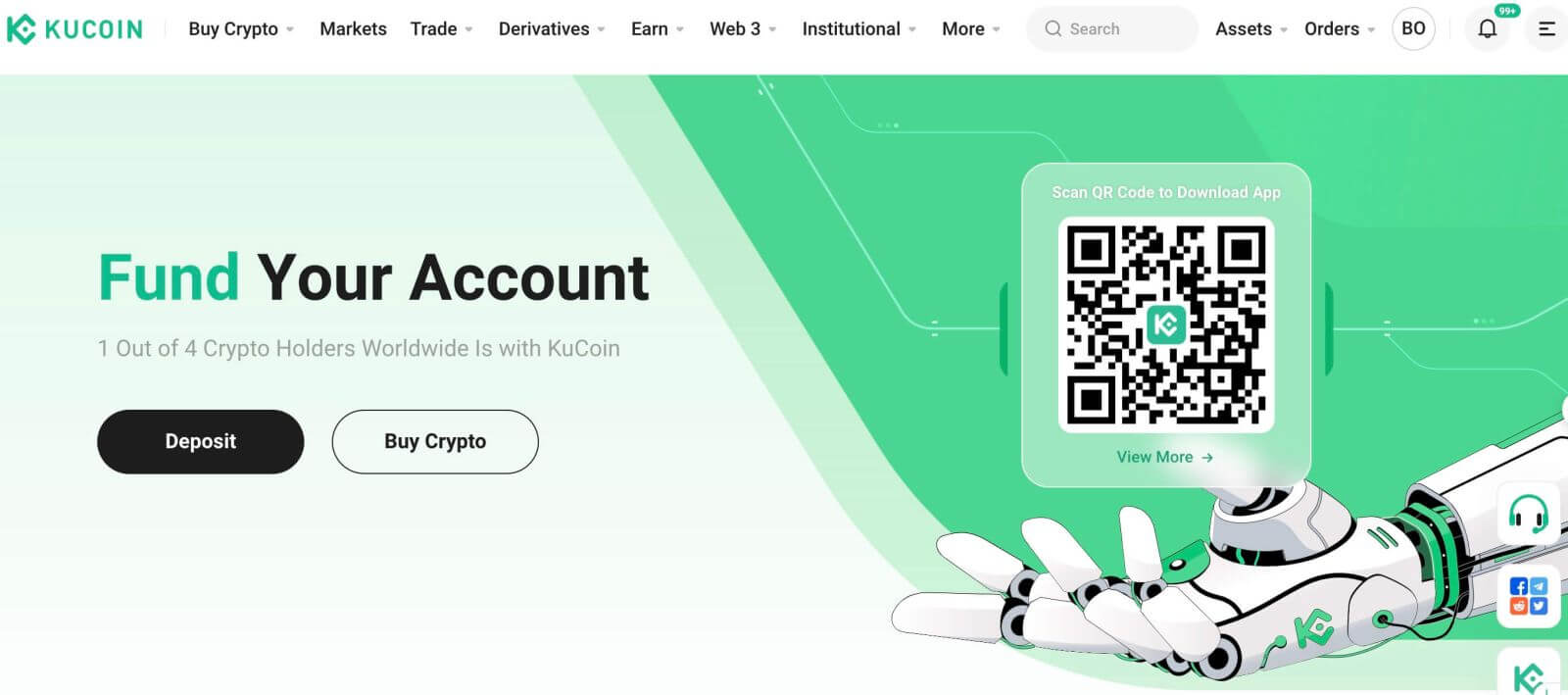
Як увайсці ў KuCoin з дапамогай нумара тэлефона
1. Націсніце «Увайсці» ў правым верхнім куце вэб-сайта.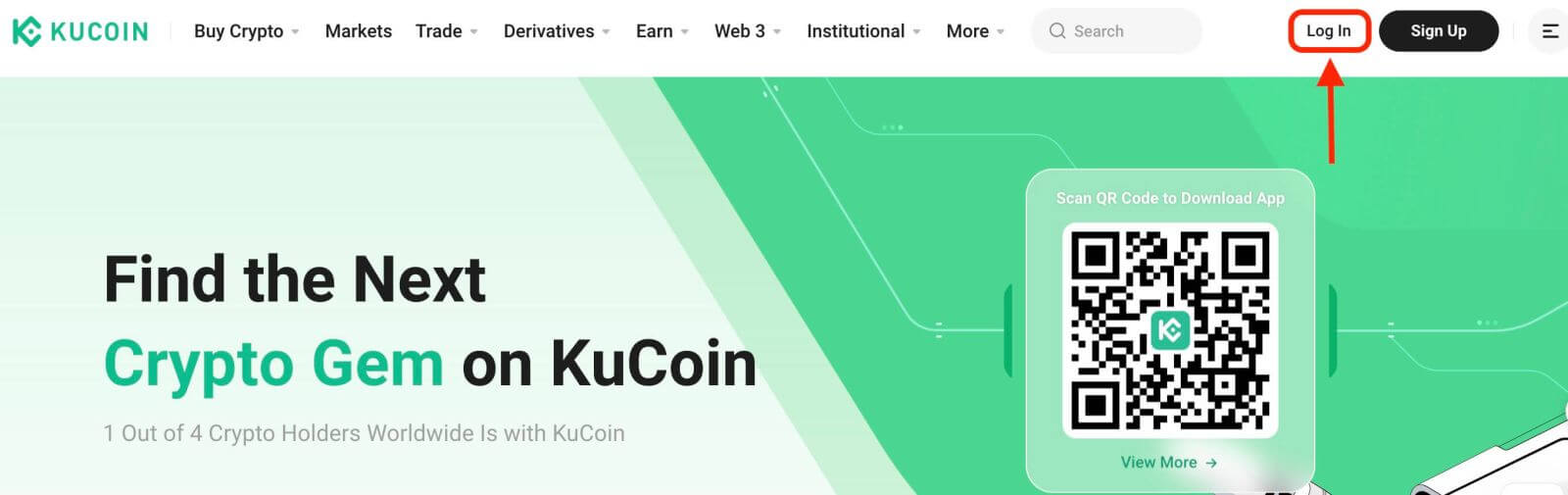
2. Вам трэба будзе ўвесці свой нумар тэлефона і пароль, якія вы выкарыстоўвалі пры рэгістрацыі.
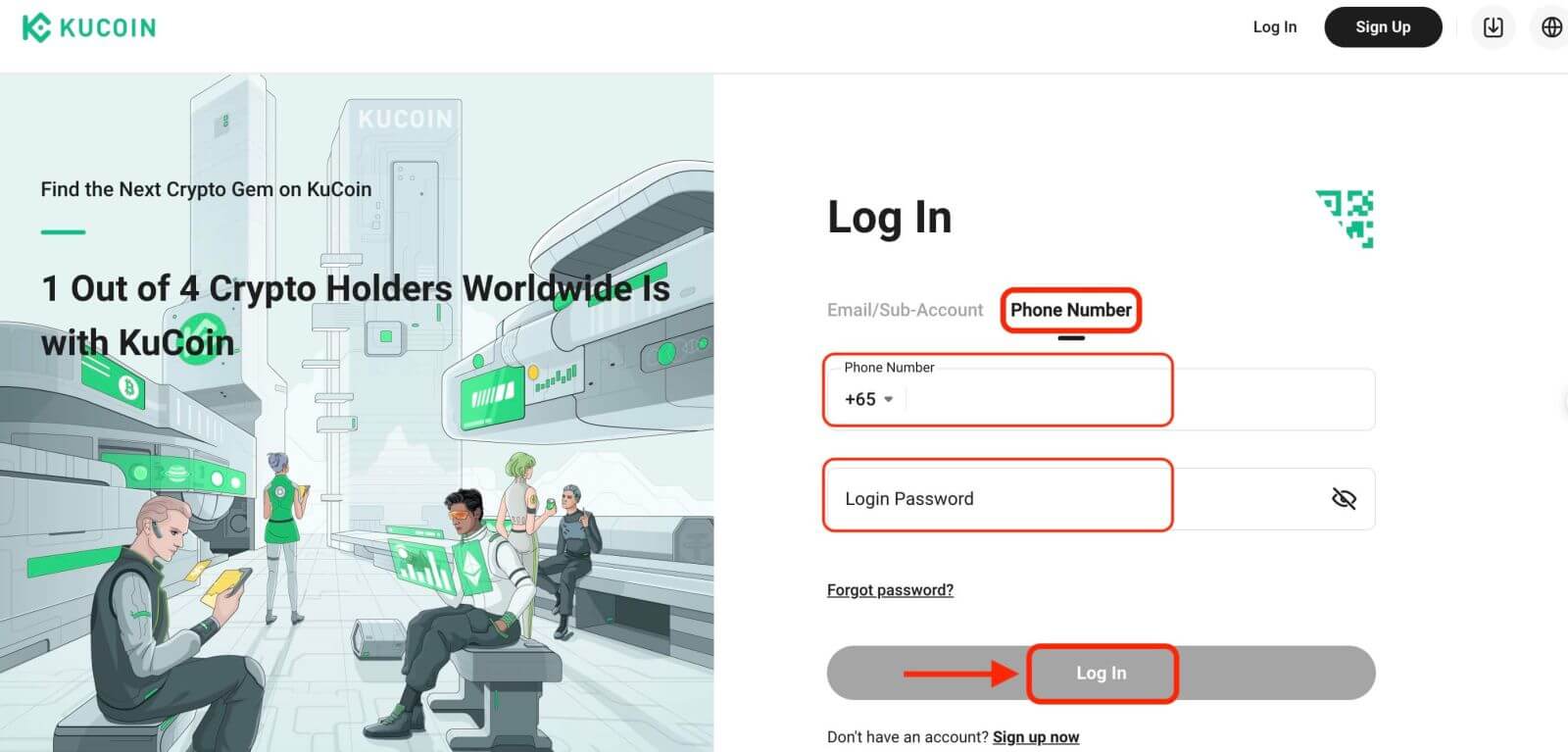
Віншую! Вы паспяхова ўвайшлі ў KuCoin, і вы ўбачыце сваю прыборную панэль з рознымі функцыямі і інструментамі.
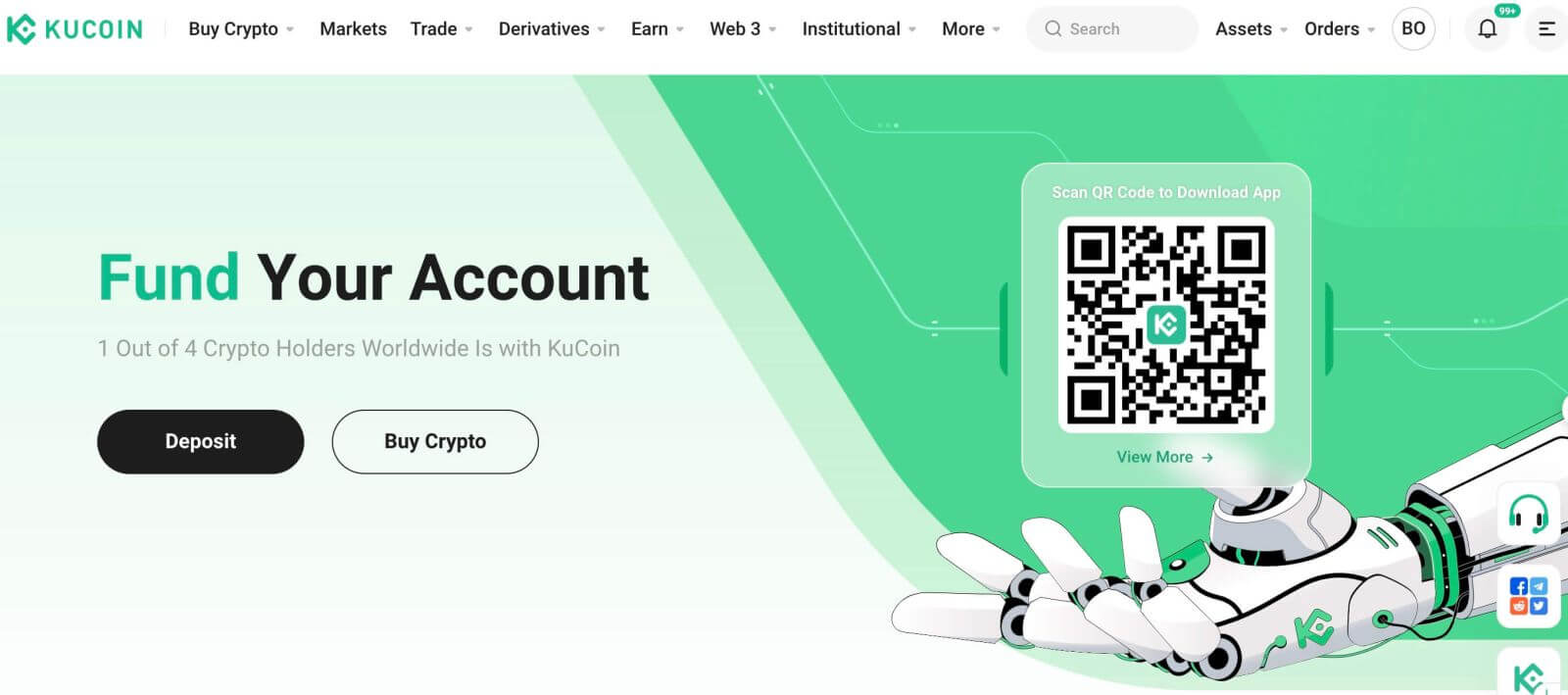
Вось і ўсё! Вы паспяхова ўвайшлі ў сістэму KuCoin, выкарыстоўваючы свой нумар тэлефона, і пачалі гандляваць на фінансавых рынках.
Як увайсці ў дадатак KuCoin
KuCoin таксама прапануе мабільнае прыкладанне, якое дазваляе вам атрымаць доступ да свайго акаўнта і гандляваць на хаду. Дадатак KuCoin прапануе некалькі ключавых функцый, якія робяць яго папулярным сярод трэйдараў.1. Спампуйце праграму KuCoin бясплатна з крамы Google Play або App Store і ўсталюйце яе на сваю прыладу.
2. Пасля загрузкі праграмы KuCoin адкрыйце праграму.
3. Затым націсніце [Увайсці].
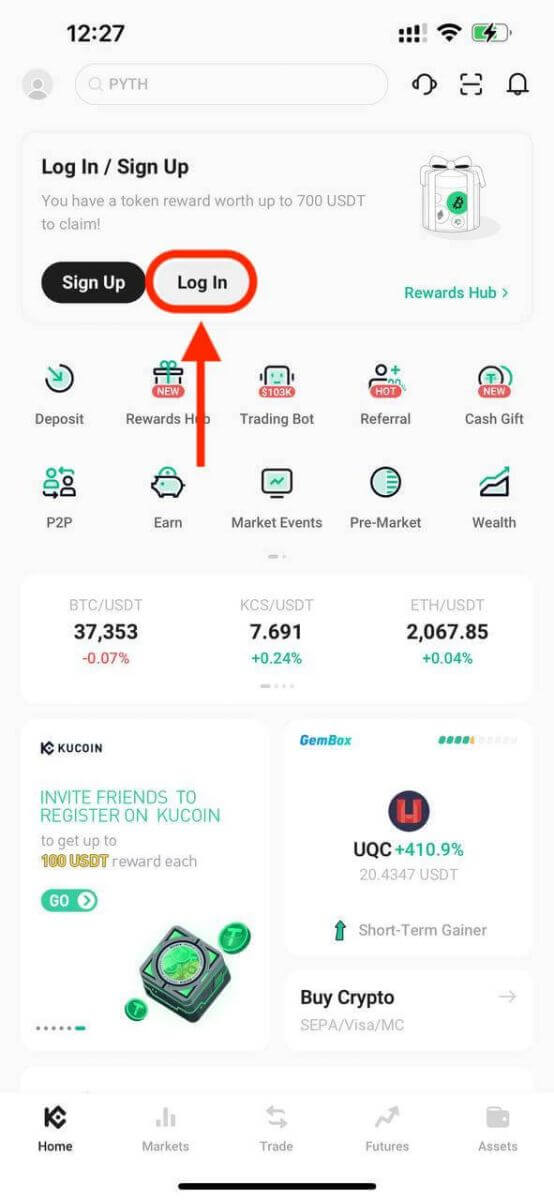
4. Увядзіце нумар мабільнага тэлефона або адрас электроннай пошты ў адпаведнасці з вашым выбарам. Затым увядзіце пароль уліковага запісу.
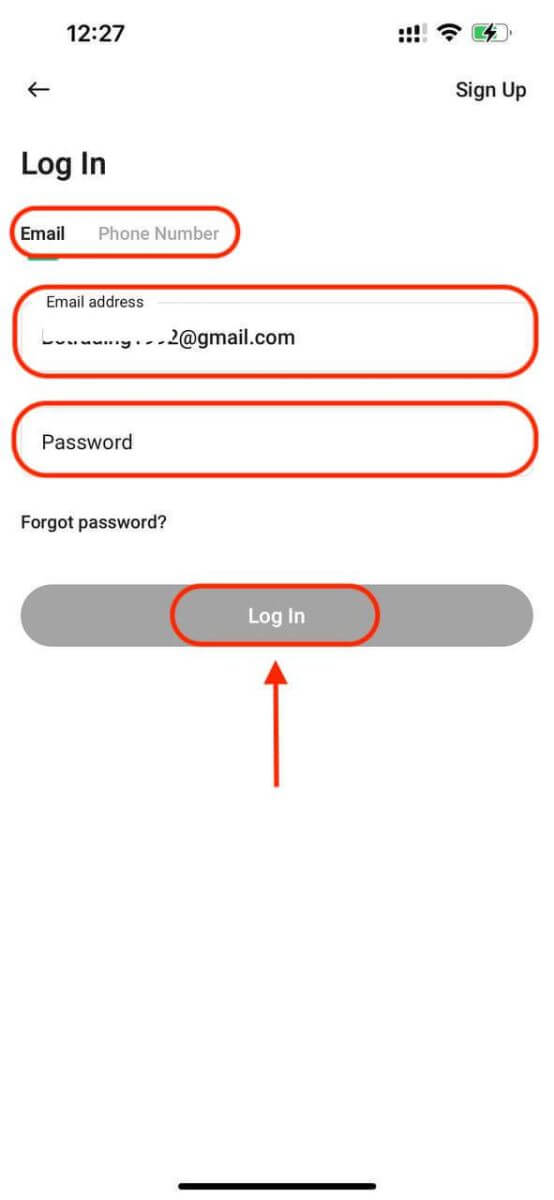
5. Вось і ўсё! Вы паспяхова ўвайшлі ў дадатак KuCoin.
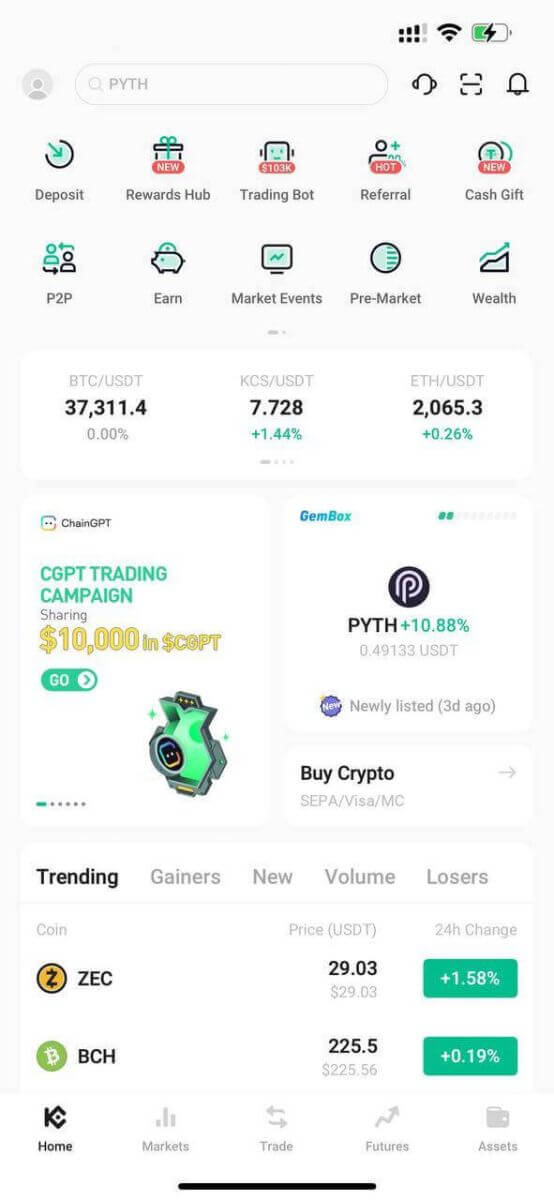
Двухфактарная аўтэнтыфікацыя (2FA) на KuCoin Уваход
KuCoin аддае перавагу бяспецы як галоўную ўвагу. Выкарыстоўваючы Google Authenticator, ён дадае дадатковы ўзровень бяспекі для абароны вашага ўліковага запісу і прадухілення патэнцыйнага крадзяжу актываў. Гэты артыкул змяшчае кіраўніцтва па прывязцы і адмене прывязкі 2-этапнай праверкі Google (2FA), а таксама адказы на агульныя запыты.
Навошта выкарыстоўваць Google 2FA
Калі вы ствараеце новы ўліковы запіс KuCoin, усталяванне пароля вельмі важна для абароны, але спадзяванне выключна на пароль пакідае ўразлівасці. Настойліва рэкамендуецца павысіць бяспеку вашага ўліковага запісу шляхам прывязкі Google Authenticator. Гэта дадае дадатковую гарантыю, стрымліваючы несанкцыянаваныя ўваходы, нават калі ваш пароль узламаны.
Google Authenticator, праграма ад Google, рэалізуе двухэтапную праверку з дапамогай аднаразовых пароляў на аснове часу. Ён стварае 6-значны дынамічны код, які абнаўляецца кожныя 30 секунд, кожны код можна выкарыстоўваць толькі адзін раз. Пасля прывязкі вам спатрэбіцца гэты дынамічны код для такіх дзеянняў, як уваход у сістэму, зняцце сродкаў, стварэнне API і інш.
Як прывязаць Google 2FA
Прыкладанне Google Authenticator можна спампаваць з Google Play Store і Apple App Store. Перайдзіце ў краму і знайдзіце Google Authenticator, каб знайсці і загрузіць яго.
Калі ў вас ужо ёсць прыкладанне, давайце праверым, як прывязаць яго да вашага ўліковага запісу KuCoin.
Крок 1: Увайдзіце ў свой уліковы запіс KuCoin. Націсніце на аватар у правым верхнім куце і ў выпадальным меню выберыце «Бяспека акаўнта». 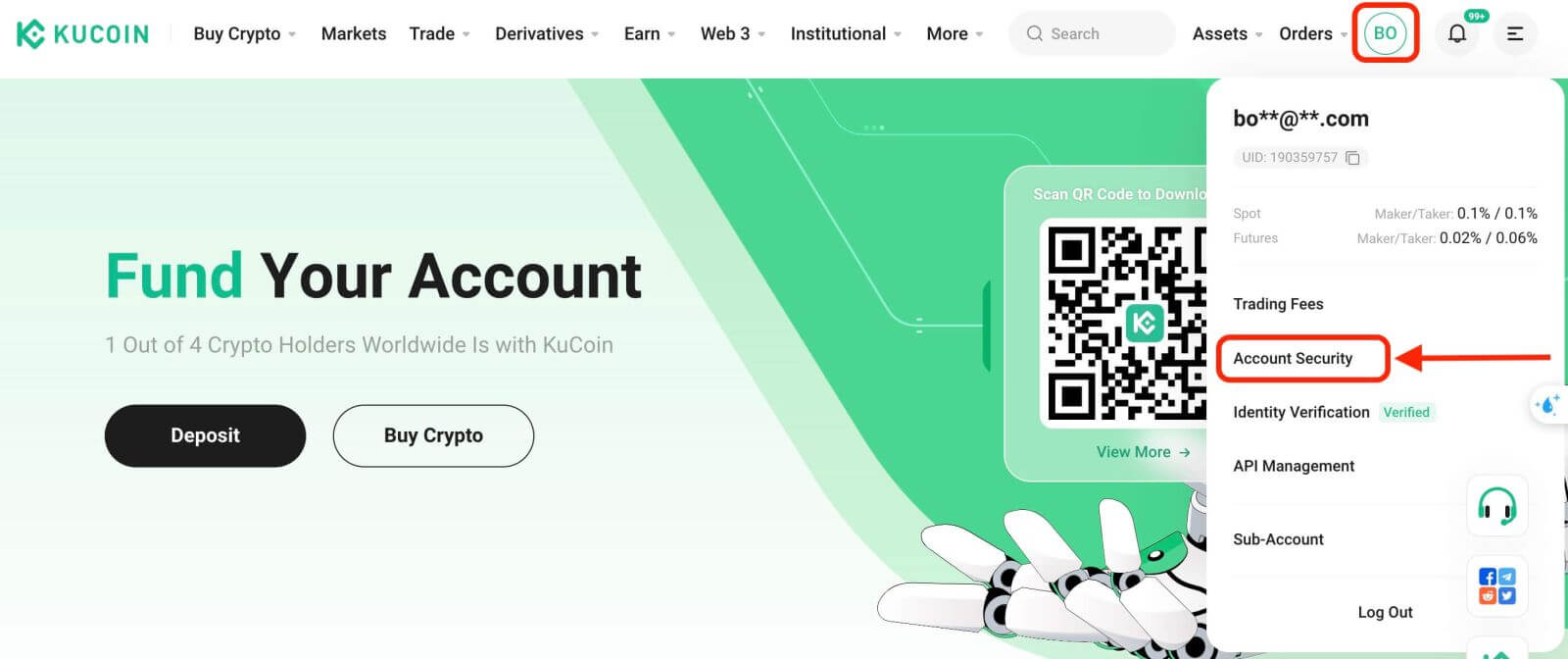
Крок 2: Знайдзіце налады бяспекі і націсніце «Прывязаць» у Google Verification. 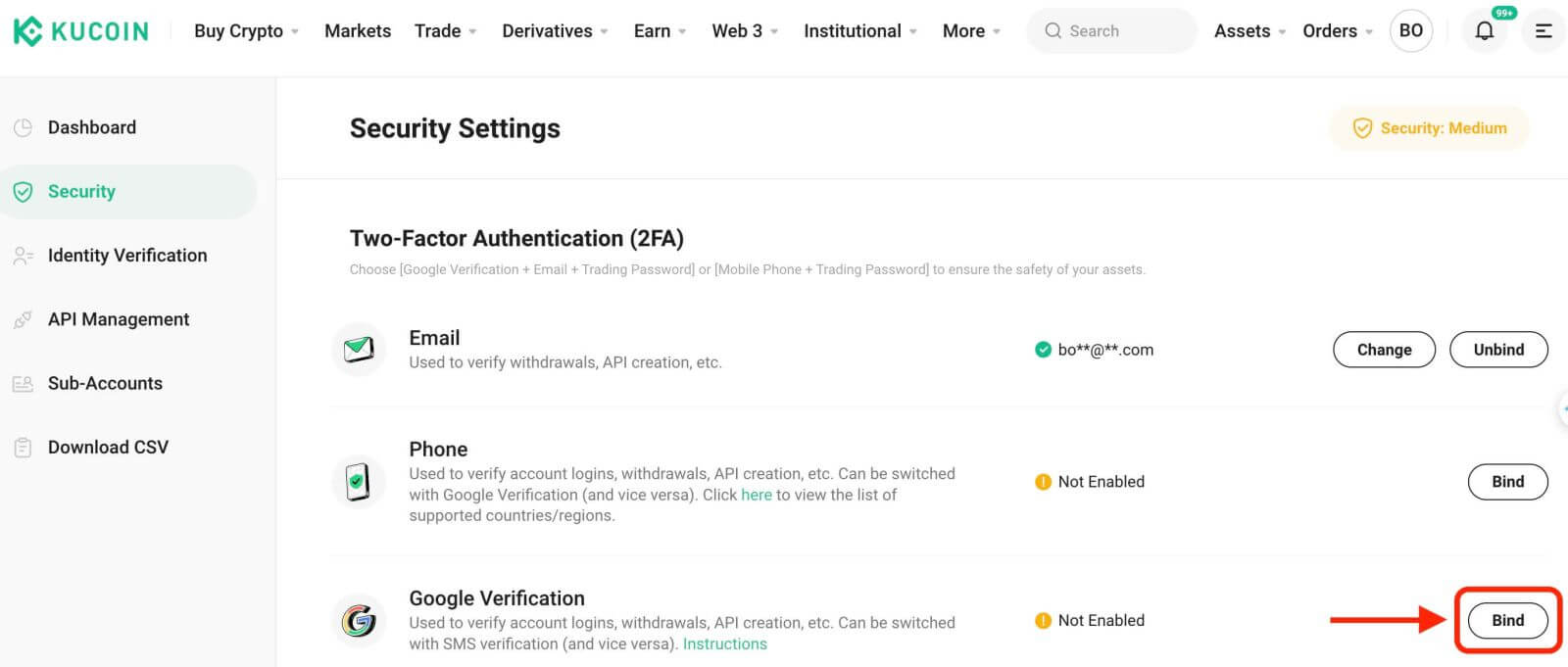
Крок 3: Далей вы ўбачыце старонку ніжэй. Запішыце сакрэтны ключ Google і захавайце яго ў надзейным месцы. Ён спатрэбіцца вам для аднаўлення Google 2FA, калі вы страціце тэлефон або выпадкова выдаліце праграму Google Authenticator. 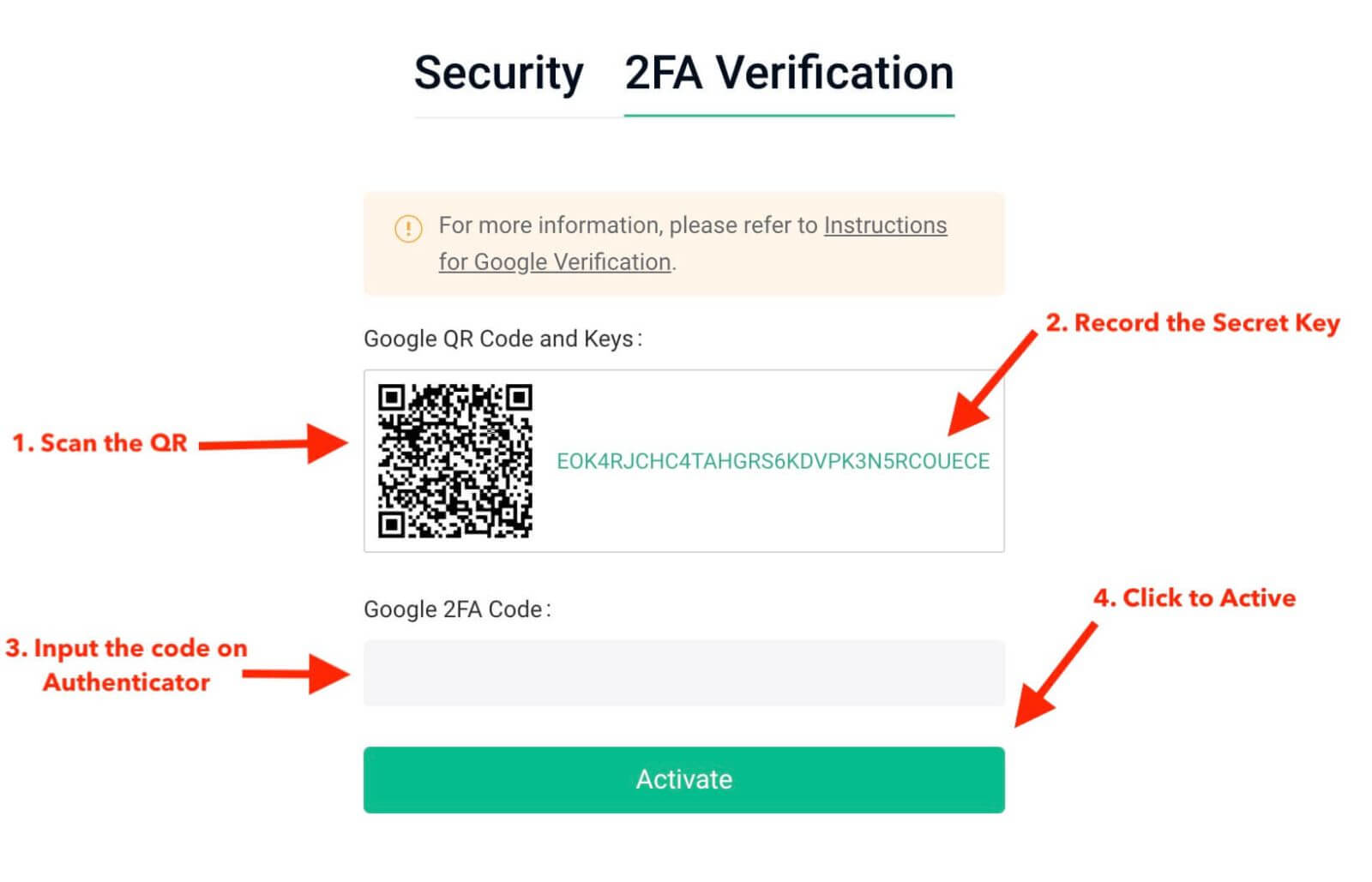
Крок 4: Пасля таго, як вы захавалі сакрэтны ключ, адкрыйце праграму Google Authenticator на вашым тэлефоне і націсніце на значок «+», каб дадаць новы код. Націсніце «Сканаваць штрых-код», каб адкрыць камеру і адсканіраваць код. Ён наладзіць Google Authenticator для KuCoin і пачне генераваць 6-значны код.
******Ніжэй прыведзены прыклад таго, што вы ўбачыце на сваім тэлефоне ў дадатку Google Authenticator****** 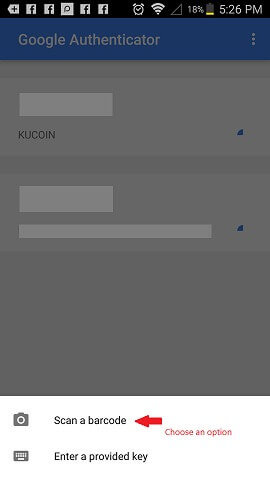
Крок 5: Нарэшце, увядзіце 6-значны код, паказаны на вашым тэлефоне, у поле кода пацверджання Google , і націсніце кнопку Актываваць, каб завяршыць. 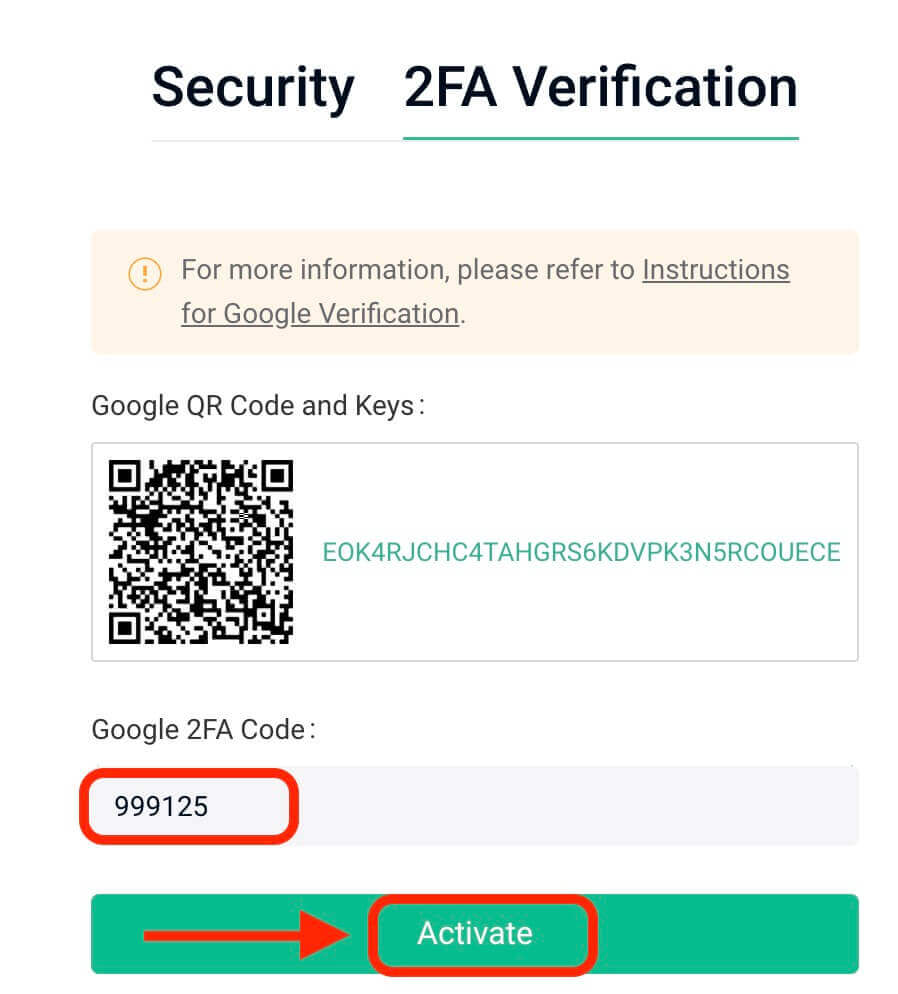
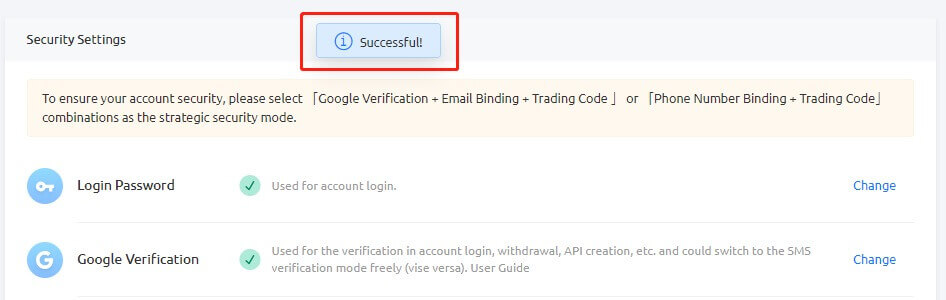
Парады:
Упэўніцеся, што час на серверы вашага Authenticator дакладны, калі вы выкарыстоўваеце прыладу Android. Перайдзіце да «Настройкі – Карэкцыя часу для кодаў».
Для некаторых тэлефонаў можа спатрэбіцца перазапуск пасля прывязкі. Акрамя таго, у наладах прылады ў раздзеле «Агульная дата і час» уключыце параметры «24-гадзінны час» і «Устанавіць аўтаматычна».
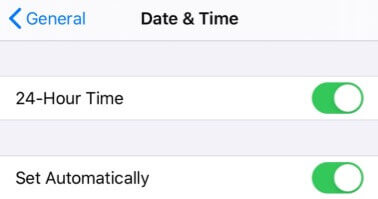
Карыстальнікі павінны ўвесці код спраўджання для ўваходу ў сістэму, гандлю і зняцця сродкаў.
Не выдаляйце Google Authenticator са свайго тэлефона.
Пераканайцеся, што ўведзены дакладны код двухэтапнай праверкі Google. Пасля пяці няўдалых спроб запар 2-этапная праверка Google будзе заблакіравана на 2 гадзіны.
3. Прычыны несапраўднага кода Google 2FA
Калі код Google 2FA несапраўдны, пераканайцеся, што вы зрабілі наступнае:
- Упэўніцеся, што ўведзены правільны код 2FA для ўліковага запісу, калі да аднаго тэлефона прывязаны 2FA некалькіх уліковых запісаў.
- Код Google 2FA застаецца сапраўдным толькі 30 секунд, таму ўвядзіце яго ў гэты перыяд часу.
- Пацвердзіце сінхранізацыю паміж часам, які адлюстроўваецца ў вашым дадатку Google Authenticator, і часам на серверы Google.
Як сінхранізаваць час на тэлефоне (толькі для Android)
Крок 1. Адкрыйце «Настройкі» 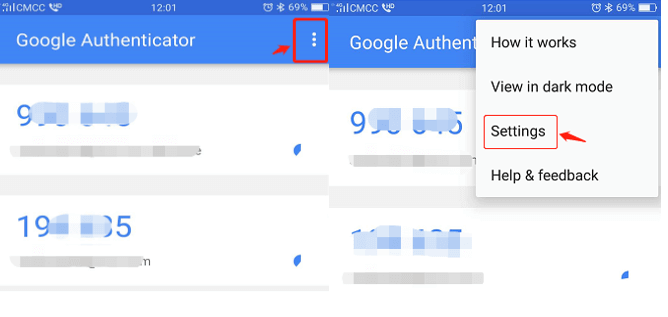
Крок 2. Націсніце «Карэкцыя часу для кодаў» – «Сінхранізаваць зараз»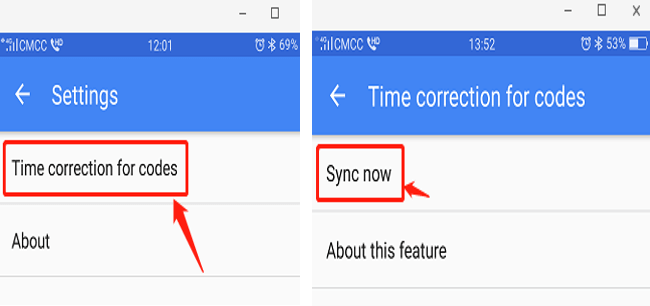
Калі папярэднія крокі не ўвянчаліся поспехам, падумайце аб паўторнай прывязцы 2-этапнай праверкі Google з выкарыстаннем 16-значнага сакрэтнага ключа, калі вы яго захавалі.
Крок 3: Калі вы не захавалі 16-значны сакрэтны ключ і не можаце атрымаць доступ да кода Google 2FA, звярніцеся да часткі 4, каб адмяніць прывязку Google 2FA.
4. Як аднавіць/адвязаць Google 2FA
Калі вы не можаце атрымаць доступ да праграмы Google Authenticator па якой-небудзь прычыне, прытрымлівайцеся інструкцый ніжэй, каб аднавіць або адвязаць яе.
(1). Калі вы захавалі свой сакрэтны ключ Google, проста паўторна прывяжыце яго ў праграме Google Authenticator, і яна пачне генераваць новы код. У мэтах бяспекі, калі ласка, выдаліце папярэдні код у вашым дадатку Google 2FA, як толькі вы ўсталюеце новы. 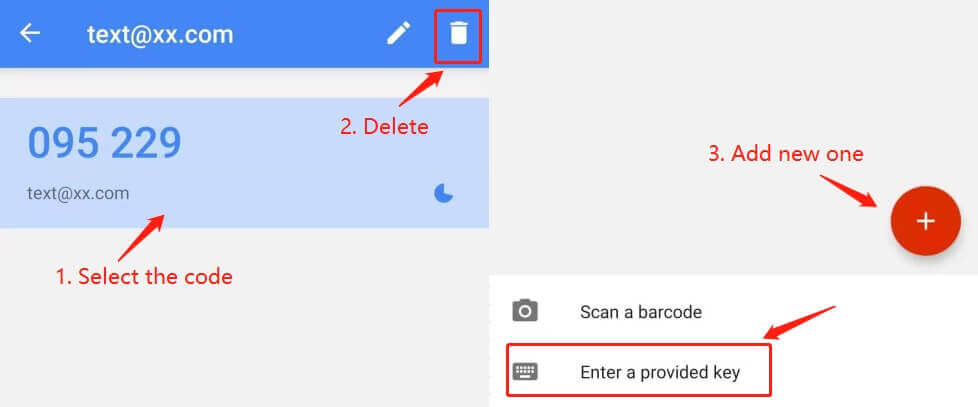
(2) Калі вы не захавалі сакрэтны ключ Google, націсніце "2-FA недаступны?" каб працягнуць працэс адмены прывязкі. Вам трэба будзе ўвесці код спраўджання электроннай пошты і гандлёвы пароль. Пасля гэтага загрузіце запытаную ідэнтыфікацыйную інфармацыю для праверкі асобы.
Хоць гэты працэс можа здацца нязручным, вельмі важна падтрымліваць бяспеку вашага кода Google 2FA. Мы не можам развязаць яго, не пацвердзіўшы асобу запытальніка. Пасля праверкі вашай інфармацыі адмена прывязкі Google Authenticator будзе апрацавана на працягу 1-3 працоўных дзён. 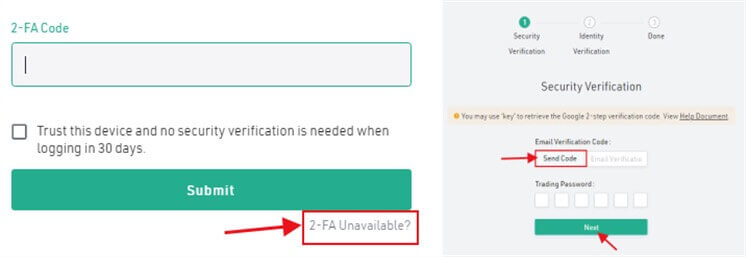
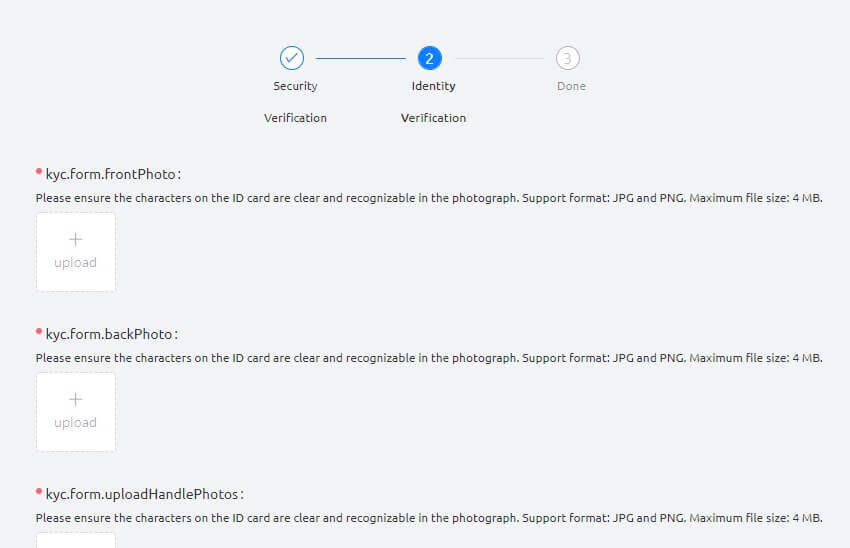
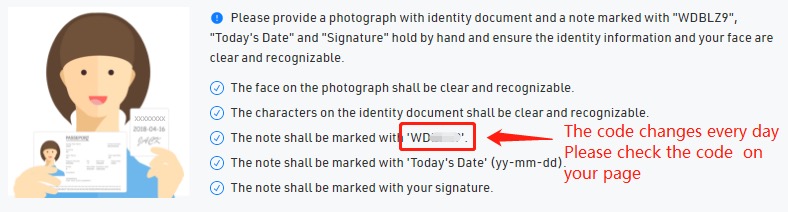
(3). Калі вы атрымалі новую прыладу і хочаце перанесці на яе Google 2FA, увайдзіце ў свой уліковы запіс KuCoin, каб змяніць 2FA у наладах бяспекі ўліковага запісу. Калі ласка, звярніцеся да скрыншотаў ніжэй, каб даведацца пра падрабязныя крокі. 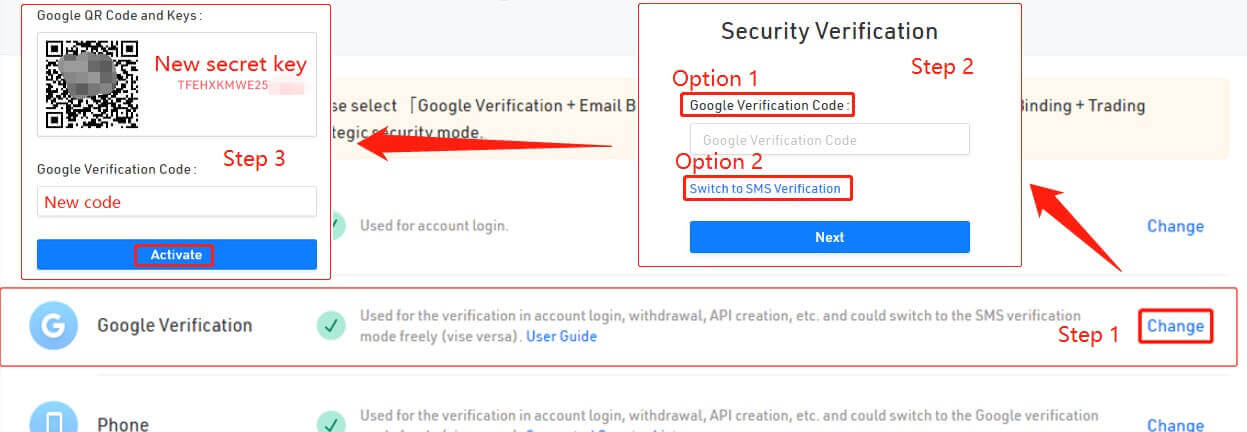
Парады:
пасля ўнясення істотных змяненняў у бяспеку, такіх як адмена прывязкі Google 2FA, службы вываду сродкаў на KuCoin будуць часова заблакіраваны на 24 гадзіны. Гэтая мера гарантуе бяспеку вашага акаўнта.
Мы верым, што гэты артыкул быў інфарматыўным. Калі ў вас ёсць дадатковыя пытанні, наша кругласутачная служба падтрымкі кліентаў даступная праз анлайн-чат або шляхам падачы заяўкі.
Як скінуць пароль KuCoin
Калі вы забыліся свой пароль KuCoin або па якой-небудзь прычыне вам трэба яго скінуць, не хвалюйцеся. Вы можаце лёгка скінуць яго, выканаўшы наступныя простыя дзеянні:Крок 1. Перайдзіце на сайт KuCoin і націсніце кнопку « Увайсці », якая звычайна знаходзіцца ў правым верхнім куце старонкі.
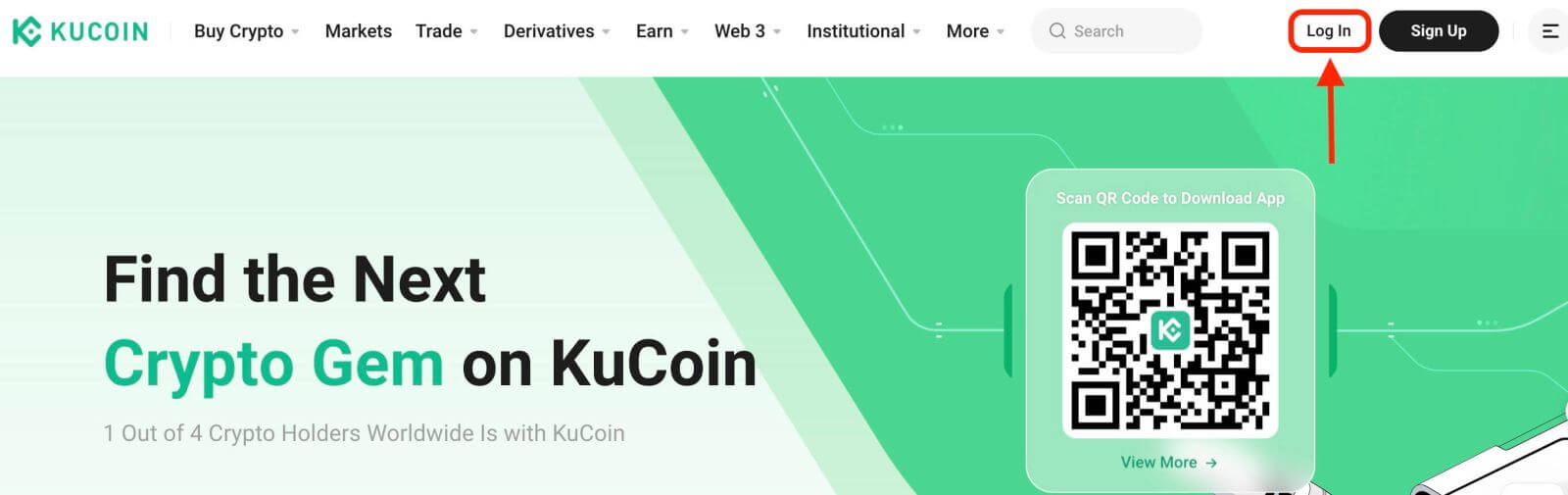
Крок 2. На старонцы ўваходу націсніце на кнопку «Забылі пароль?» спасылка пад кнопкай «Увайсці».
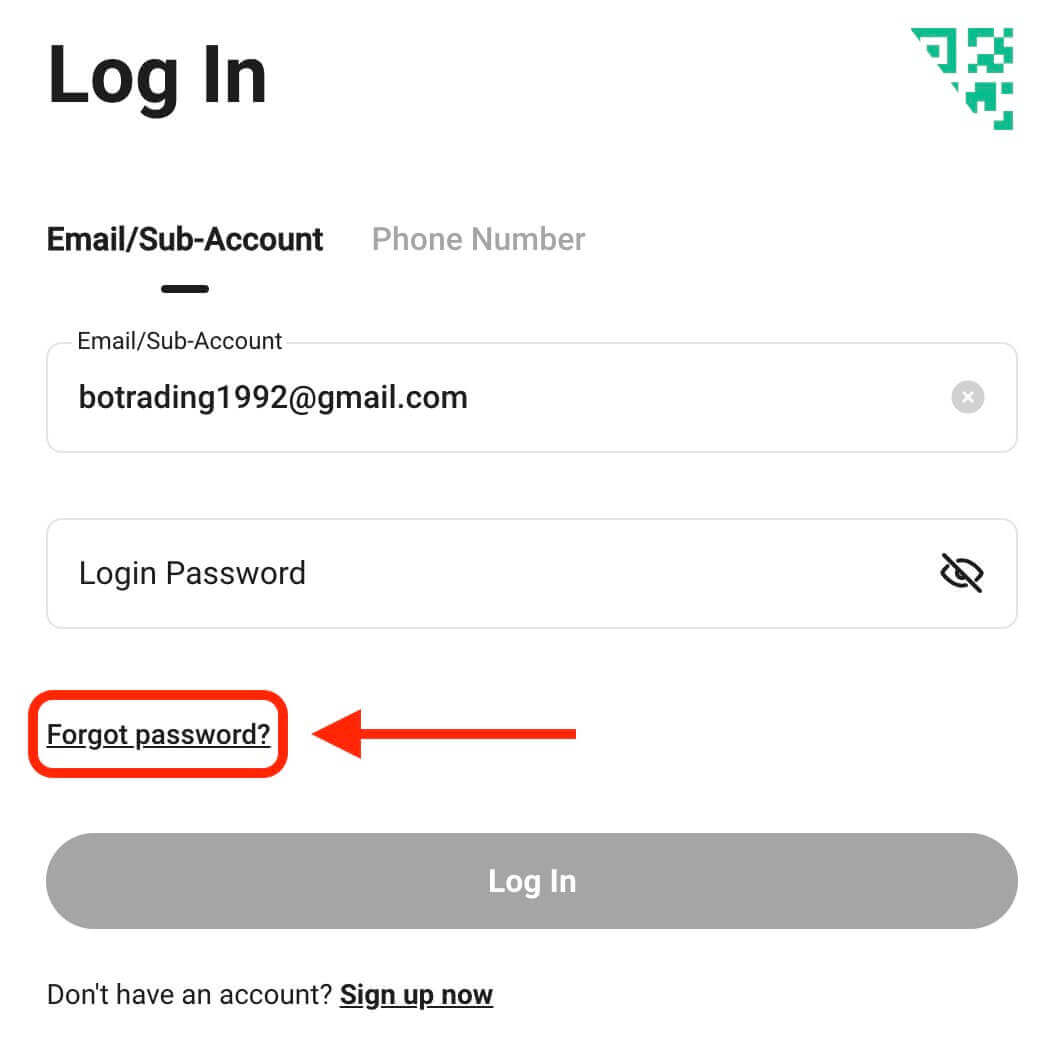
Крок 3. Увядзіце адрас электроннай пошты або нумар тэлефона, якія вы выкарыстоўвалі для рэгістрацыі ўліковага запісу, і націсніце кнопку «Адправіць код пацверджання».
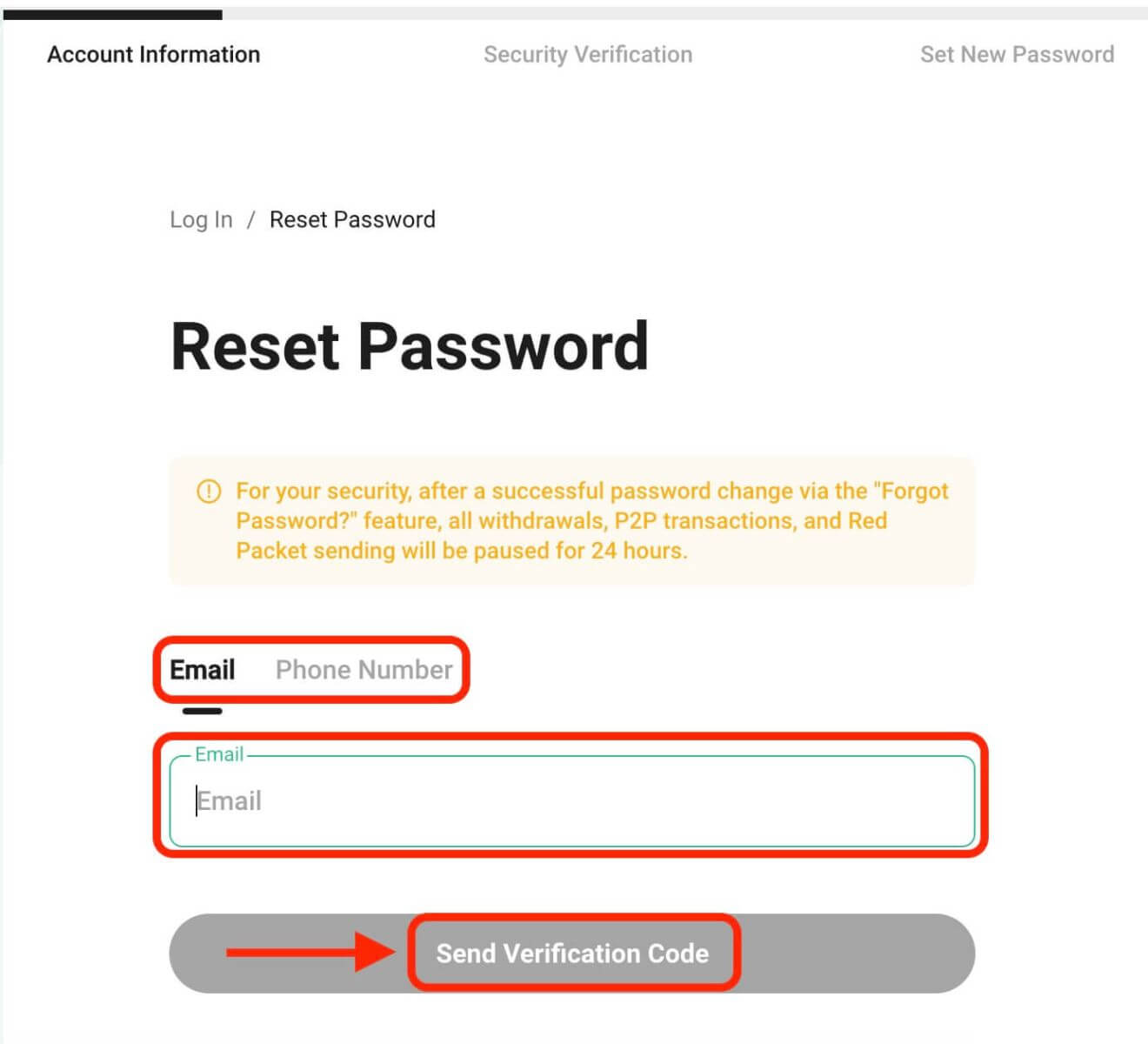
Крок 4. У якасці меры бяспекі KuCoin можа папрасіць вас скласці галаваломку, каб пераканацца, што вы не бот. Выконвайце інструкцыі, каб выканаць гэты крок.
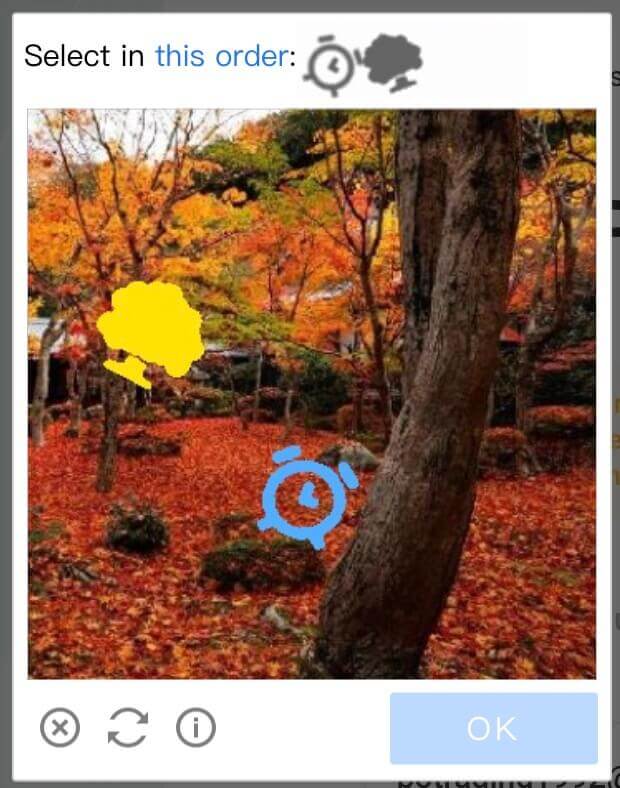
Крок 5. Праверце паштовую скрыню на наяўнасць паведамлення ад KuCoin. Увядзіце праверачны код і націсніце «Пацвердзіць».
Крок 6. Увядзіце новы пароль другі раз, каб пацвердзіць яго. Яшчэ раз праверце, каб абодва запісы супадалі.
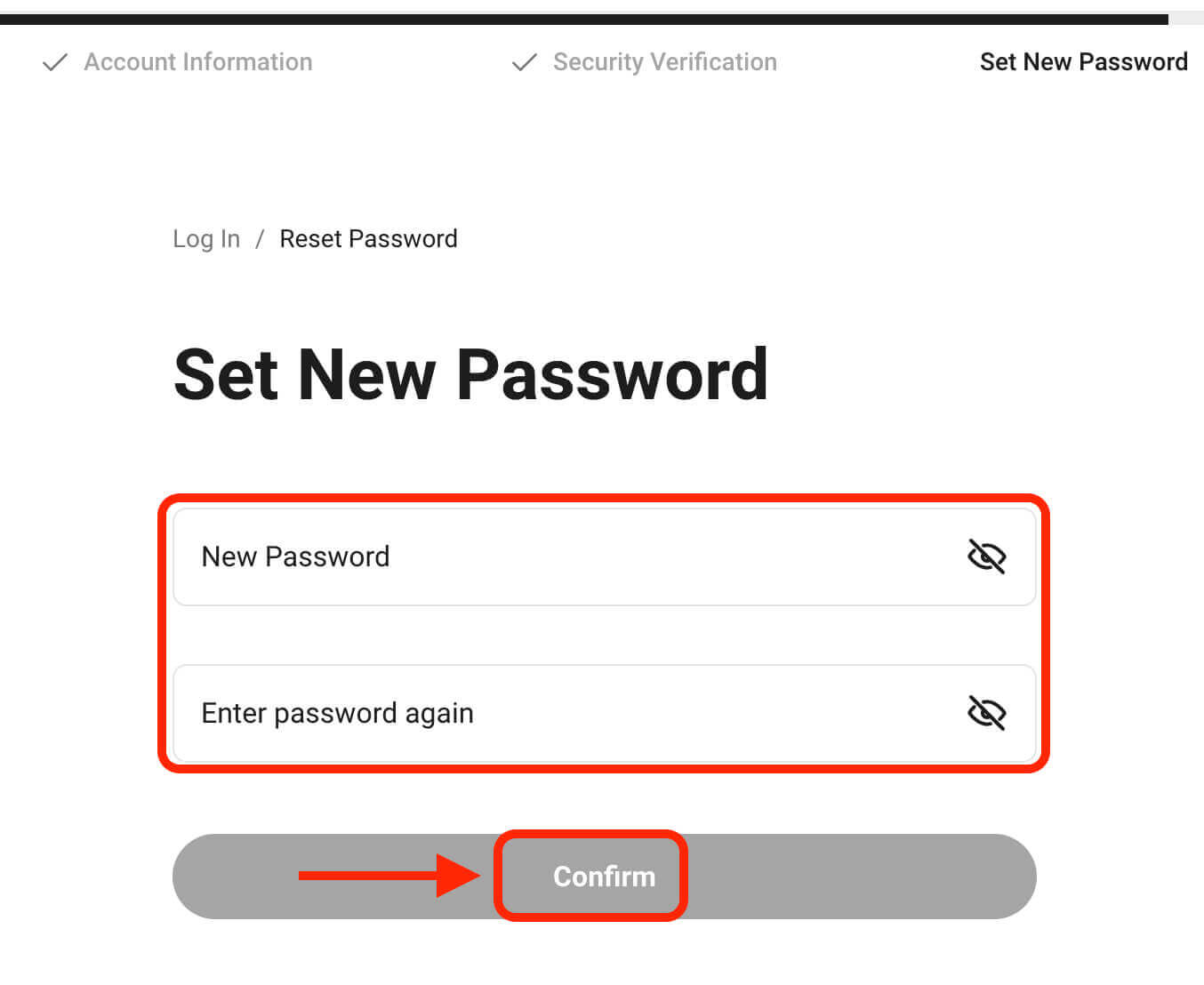
Крок 7. Цяпер вы можаце ўвайсці ў свой уліковы запіс з новым паролем і атрымліваць асалоду ад гандлю з KuCoin.


